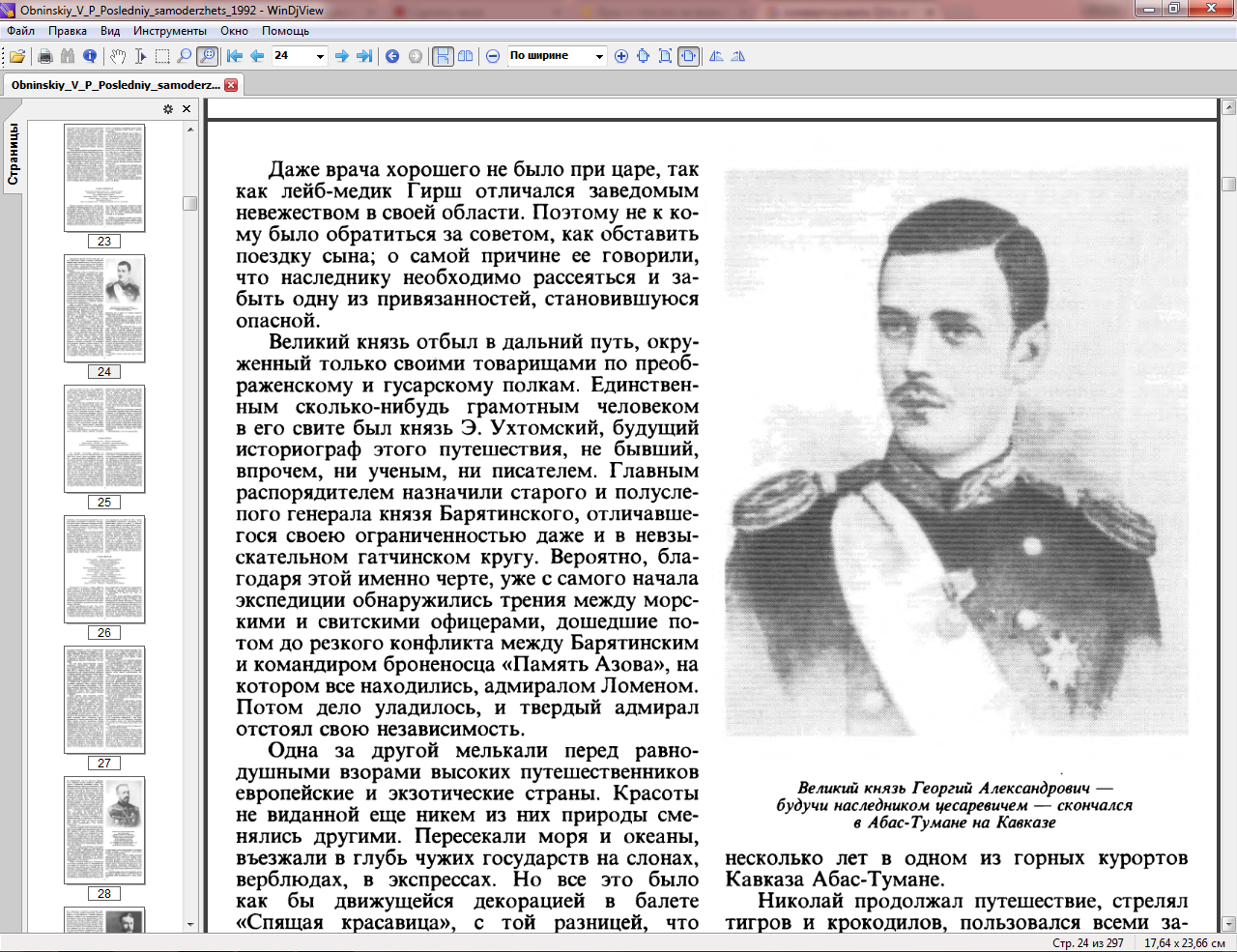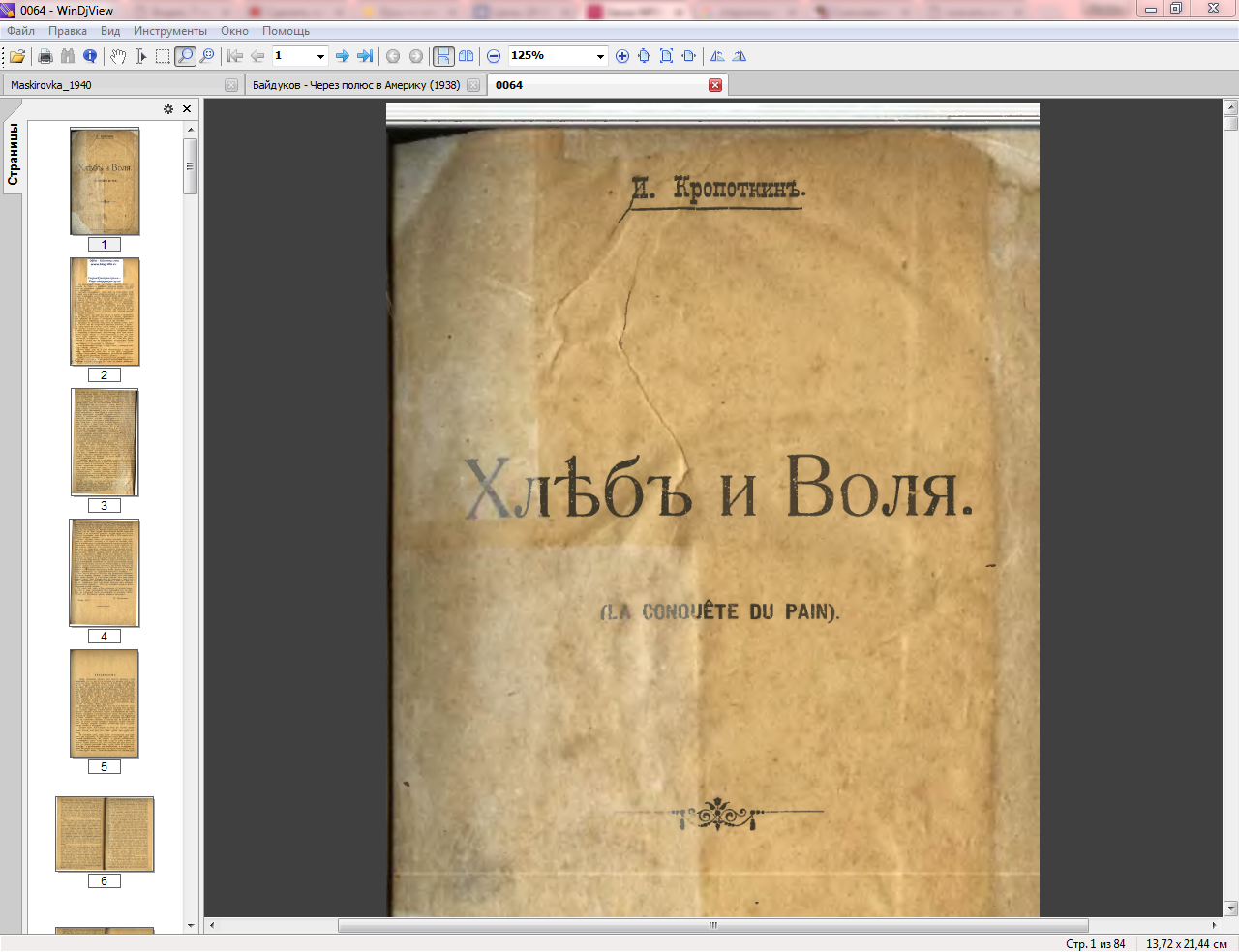Windjview что это за программа и нужна ли она на компьютере
WinDjView что это за программа и нужна ли она?


То есть еще раз, WinDjView это бесплатная программа для просмотра файлов в формате DJV и DjVu
В WinDjView читать все удобно, есть группировка страниц, можно настроить яркость, цветность, контрастность.
Некоторые особенности программы WinDjView:
Главным минусом программы WinDjView является то, что она не поддерживает формат PDF, а только DJV и DjVu. Но для PDF можно использовать и другие утилиты, они ничуть не хуже, это например Hamster PDF Reader, STDU Viewer ну или самую главную читалку Acrobat Reader DC.
Теперь посмотрим как работает WinDjView, я ее специально скачал и установил. Кстати при установке были галочки которые если их не снять, то у вас появится в системе Яндекс Браузер, Менеджер браузеров. У вас может быть другой дополнительный софт, но у меня был такой.
Кстати, предлагаю вам установить специальный АВТОСНИМАТЕЛЬ рекламных галочек. Он сам будет снимать галочки которые стоят типа установка браузера Яндекса или Хром, установка какого-то левого софта и прочее. В общем рекомендую
Вот я открыл книгу Windows Vista для чайников в программе WinDjView:
Сразу что мне понравилось, так это то, что все работает быстро. Миниатюры страниц загружаются очень быстро нет и близко намека на тормоза. Не знаю с чем это связано, может это просто формат такой DjVu очень быстрый.
Можно открыть несколько файлов DjVu и все они будут в виде вкладок, что очень удобно:
Тут можно отключить некоторые панели, которые вам не нужны.
Чтобы открыть настройки, то нажмите меню Файл и выберите этот пункт:
Настроек не много и они как-то все компактно сгруппированы:
При помощи этого меню вы можете быстро перейти к нужной странице:
А при помощи этого задать необходимы масштаб страницы:
В общем все сделано удобно и быстро. WinDjView в целом работает быстрее чем программы, которые предназначены для PDF. Это у меня сложилось такое впечатление, может я ошибаюсь.
В процессах WinDjView не сидит, процесс WinDjView.exe есть только тогда, когда запущенная читалка. Все четко
А вот я и нашел мощную фишку программы. Значит смотрите. Вот представьте себе что вы читали книгу, а потом еще одну открыли. В итоге у вас две вкладки. Если сделать перезагрузку и потом запустить WinDjView, то он автоматические загрузит те вкладки, которые были открыты раньше. Не знаю есть ли такая функция у других подобных программ, наверно есть, но тут она сделана удобно. Это при том что программа открывается мгновенно и вкладки загружаются тоже мгновенно, в общем здорово
Как удалить WinDjView с компьютера полностью?
Если вы уверенный пользователь винды, то можете попробовать удалить WinDjView с помощью специального удалятора Revo Uninstaller. Фишка его в том что он помимо удаления проги еще систему чистит от остатков.
Ну так вот, а теперь как удалить при помощи функций самой винды. Открываем меню Пуск и там нажимаем на Панель управления (а если у вас Windows 10, то данный пункт можно найти в меню, которое открывается кнопками Win +X):
Дальше находим значок Программы и компоненты ну и запускаем его:
Откроется окно в котором будет список программ. Этот список это то, что установлено у вас на компе, найдите тут WinDjView, нажмите по нему правой кнопкой и выберите Удалить:
Тут тоже нажимаете Удалить:
Удаление займет пару секунд, после чего увидите такое окно где написано Готово, то есть все удалилось успешно:
Но в системе мог остаться мусор от WinDjView. Немного, но остаться мог. Если вы держите свою винду в строго чистоте, то можете дополнительно просканировать систему на оставшиеся мусорные файлы и мусорные ключи в реестре. Как это сделать я писал на примере удаления Аваста, только там я искал мусор по слову avast, а тут вы ищите по слову WinDjView.
Ну, вроде бы все написал, думаю что все понятно и я данной инфой помог вам. Желаю удачи
Руководство по WinDjVu
О программе
WinDjView – это программа для просмотра файлов в формате DjVu («дежавю»). Она работает только на ОС Windows и представляет собой удобную и функциональную «читалку».
Разработчики подошли к делу серьёзно и снабдили эту утилиту множеством функций. В программе можно открывать сразу несколько документов в разных вкладках, разворачивать их на весь экран и распечатывать. При новом запуске вкладки восстанавливаются, как в браузере. Есть функция непрерывной прокрутки страниц (с помощью колёсика мыши или бегунка справа), но можно выбрать одностраничный режим просмотра. Кому как удобнее.
Профессиональные возможности WinDjView
Профессиональные возможности WinDjView ещё шире:
Особенно тщательно реализована в программе работа с масштабом. Он настраивается по ширине и высоте страницы, увеличивается до 400%. Такая внимательность разработчиков понятна: отсканированные документы в формате DjVu часто отличаются мелким шрифтом или помарками в тексте, и разглядеть нужный отрывок получается только «под лупой».
Любую страницу или её отдельный фрагмент можно переводить в формат изображения – например, PNG или jpg. Получившаяся картинка сохраняется отдельно.
Всё это делает WinDjView серьёзным рабочим инструментом, который снабжён множеством настроек и прост в применении. Причём это инструмент специализированный – никакой другой формат он не поддерживает. Открыть в WinDjVu документ вида doc/docx, pdf или fb2 не получится.
Что такое формат DjVu?
DjVu – уникальный текстово-графический формат, в котором изображения объединены с текстовым слоем. Файлы сохраняются в сжатом виде без потери качества (в то время как тот же JPEG «размывает» текст и графику).
В этот необычный формат переводят отсканированные документы – книги, учебники, графики, руководства и многое другое. Даже сканы паспорта можно оцифровать и хранить в DjVu, что, кстати, удобно: все страницы будут сгруппированы в одном документе, не придётся открывать целую россыпь картинок.
Зачастую таким образом оцифровывают редкие материалы, которые сложно или невозможно найти в чисто текстовом варианте. Например, в этом формате хранится целый массив специфической научной литературы. Технические обозначения и формулы вообще плохо переводятся с помощью программ распознавания текста, поэтому DjVu и стал наиболее удобным и компромиссным решением.
Представлена в «дежавю» и художественная литература, нередко – раритетные издания. Они отображаются со всеми загибами страниц, пометками на полях и прочими метками – появляется ощущение, что читаешь «живую» старинную книгу.
WinDjView – что это за программа?
WinDjView – это бесплатная программа на русском языке, предназначенная для открытия и просмотра файлов в формате DjVu, и работающая на операционной системе Windows.
Возможно, у Вас есть много отсканированных документов и заметок – всё это можно оформить в удобную электронную книгу в DjVu формате. Данный формат хорошо сжимает исходные файлы, при этом потери в качестве минимальны.
Установка WinDjView
Скачаем WinDjView с официального русскоязычного сайта и запустим установку.
Дополнительно предлагается установить ещё некоторые программы. Если они Вам нужны – галочки можно оставить, если не нужны, или Вы вообще не знаете, что это за программы, то лучше убрать галочки и не ставить ничего лишнего.
Просмотр документа
После установки, программа WinDjView готова к работе. Никаких особых настроек не требуется, но на всякий случай нажмите «Файл» и выберите «Настройки» – может что-нибудь для себя измените.
В программе имеется возможность выделить любой участок документа, залить это выделение каким-нибудь цветом, настроить прозрачность, написать поясняющий текст.
Выделенную область, как и целую страницу, можно сохранить в виде графического файла. Если щелкнуть по выделению правой кнопкой мышки и выбрать верхнюю строчку «Копировать выделение», то оно попадёт в буфер обмена, а из буфера обмена фрагмент возможно сразу вставить в графический редактор, которым Вы пользуетесь.
Закладка добавляется через меню «Правка» → «Добавить закладку», или кликнув правой кнопкой мышки и выбрав соответствующую строчку. Для добавления закладки горячими клавишами назначена комбинация «Ctrl+B».
Назвать закладку можно как угодно, главное, чтобы было понятно для чего она создана. Теперь нажмём на неё – документ будет возвращаться в то место, где он был в момент создания закладки.
На этом, пожалуй всё. WinDjView не сложная программа, поэтому трудностей в работе не возникнет.
WinDjView для Windows
Основные возможности программы:
Если вам нужно быстро просмотреть или распечатать текстовый документ, а Microsoft Office нет под.
Отзывы о программе WinDjView
Алиса про WinDjView 2.1 [10-04-2020]
Спасибо большое. Очень быстро скачала, вообще без проблем,супер. Приложение класс. )))
1 | | Ответить
Шаман про WinDjView 2.1 [19-12-2019]
Daniyal про WinDjView 2.1 [24-10-2019]
Как установить? У меня не открывается
4 | 2 | Ответить
Снем в ответ Daniyal про WinDjView 2.1 [13-12-2019]
Нужно файл установки (WinDjView-2.1-Setup.exe) запустить от имени администратора.
Правой кнопкой мыши кликаешь по файлу и выбираешь в выпадающем меню «Запуск от имени администратора» и тогда все будет ок!
| 1 | Ответить
Сергей про WinDjView 2.1 [03-09-2018]
Спасибо! Программа установилась на десятке и работает четко.
4 | 4 | Ответить
Евгений про WinDjView 2.1 [26-08-2018]
У меня на последнем релизе Windows 10 Home 1803 April Update работает вообще без проблем, даже после последних августовских обновлений, в том числе критического накопительного обновления операционной системы (которое самое большое по размеру), обновлений софта: MS Office 2016 Standart, Adobe Flash Player. Вообще не вылетает. А вот другая программа Виртуальный дисковод Magic ISO Maker 5.5 (build 281), при попытке установке вирт. привода вышло сообщение о несовместимости, хотя сама Magic ISO Maker последний релиз от 2010 г. работает, хотя и в триальном режиме. При работе с ней выбираю вирт. привод от Alcohol 120%, так как сам алкоголь не распознаёт формат vc4 от Virtual CD, а мэйджик изо мэйкер работает с ним, и вообще с втрое большим количеством форматов, чем пресловутый алкоголь 120%.
2 | 3 | Ответить
WinDjVu — просмотр файлов формата DjVu
Бесплатная программа WinDjView предназначена для просмотра файлов в формате DjVu. Одним из самых популярных форматов для хранения книг и журналов в электронном виде является формат DjVu.
Это специальный формат хранения отсканированных документов. Название формата DjVu произошло от французского выражения déjà vu — «уже виденное».
Формат DjVu отличается от других форматов более высокой степенью сжатия. Также в нем присутствует специальный текстовый слой, который позволяет осуществлять поиск по документу, а также копировать части текста.
Файлы в формате DjVu особенно часто встречаются, в виде книг и журналов, если в этих книгах и журналах присутствует много графических элементов. В отличие от формата PDF, файлы формата DjVu имеют существенно меньший размер, особенно если в таком файле много различных графических изображений.
Поэтому очень часто в формате DjVu сохраняют красочные журналы и книги, например, различные энциклопедии с иллюстрациями, справочную, техническую и специальную литературу.
Возможности программы WinDjVu
Для просмотра файлов сохраненных в формате DjVu используется бесплатная программа WinDjView. Эта программа — просмотрщик DjVu имеет интерфейс на русском языке и понятное управление.
Основные возможности программы WinDjView:
При установке программы на компьютер, если не менять параметры программы по умолчанию, программа сама выберет ассоциацию с файлами форматов «.djvu» и «.djv». После установки программы на компьютер файлы этих форматов будут сразу открываться при помощи двойного щелчка мыши.
Установка программы WinDjView
При установке программы на компьютер, программа WinDjView сразу выбирает русский язык установки. Обратите внимание на то, что вам предложат для установки на ваш компьютер постороннее программное обеспечение. Откажитесь от этого, если вы не хотите устанавливать дополнительную программу на свой компьютер.
После этого программа WinDjView запускается и открывается окно программы на Рабочем столе.
Просмотр файлов DjVu программе WinDjView
Для открытия такого файла, по нему нужно будет кликнуть два раза левой кнопкой мыши.
Если кликнуть по этому файлу правой кнопкой мыши, то в контекстном меню при выборе пункта открыть с помощью будет предлагаться для открытия этого файла программа WinDjView.
Другим способом такой файл можно открыть в окне программы WinDjView. В меню «Файл», в выпадающем контекстном меню следует выбрать пункт «Открыть…». Далее открывается окно Проводника, в его окне нужно выбрать файл для открытия, а затем нажать на кнопку «Открыть».
Окно программы разделено на две части. В правой части — «Панели навигации» отображаются миниатюры страниц открытого файла.
Основную часть окна программы занимает «Область просмотра документа».
Выше области просмотра расположена «Панель инструментов», на которой находятся различные элементы навигации, с помощью которых можно управлять просмотром выбранного файла.
На «Панели навигации», которая расположена в левой части окна программы, нажимая на кнопку миниатюры можно ее увеличить или уменьшить, а при нажатии по миниатюре перейти на выбранную страницу.
Миниатюры можно прокручивать вверх и вниз для выбора нужной страницы. Выбранную страницу можно отправить на печать или экспортировать в один из графических форматов — PNG, BMP, TIFF, GIF, JPEG, чтобы затем сохранить изображение страницы на своем компьютере.
«Панель навигации» можно скрыть, нажав для этого на соответствующую кнопку в верхнем правом углу панели. Снова открыть «Панель навигации» можно, нажав на кнопку «Страницы».
Просматриваемый файл в «Области просмотра документа» можно перемещать по страницам используя непрерывное прокручивание страниц.
Программой можно управлять из «Панели меню», выбрав соответствующий пункт меню. Вы можете отключить некоторые панели и изменить настройки программы, сделанные по умолчанию.
Войти в настройки программы можно в меню «Файл» => «Настройки».
Удобнее управлять просмотром открытого файла, будет с помощью «Панели инструментов». На этой панели расположены основные элементы управления просмотрщика WinDjView.
Слева направо расположены кнопки управления:
Использование навигации в программе WinDjView не составит большого труда, а на некоторых действиях в программе, я остановлюсь немного поподробней.
После нажатия на кнопку «Выделить область», выделяете нужный фрагмент страницы, нажимаете правой кнопкой мыши по выделенному и в контекстном меню выбираете требуемое действие из предложенных.
При этом вы можете выполнять такие действия:
Выводы статьи
WinDjView — бесплатная, удобная и быстрая программа для просмотра файлов формата DjVu, которая не будет лишней на вашем компьютере.